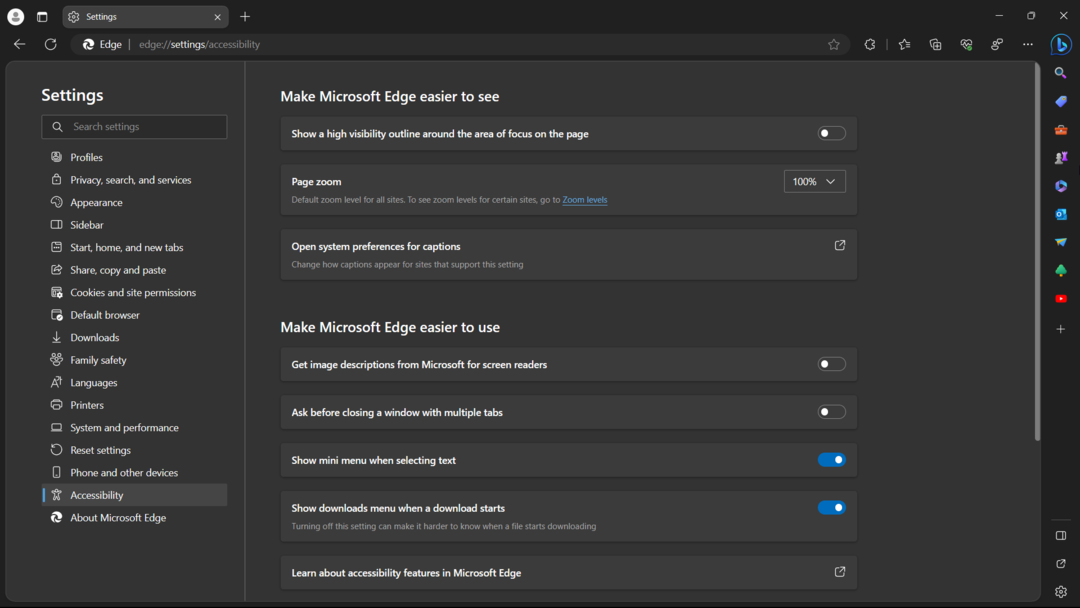Ibland, när du försöker starta Microsoft Edge-webbläsaren, öppnar bang en dialogruta längst upp till höger i webbläsaren och informerar dig om att du har öppnat Edge i administratörsläget. Hela meddelandet lyder enligt nedan:
“Administratörsläge upptäckt
Stäng Microsoft Edge och starta om i icke-administratörsläge för bästa prestanda.”
Vid den här tiden kan du bara se en tom sida. När du tittar på meddelandet är det första du kommer att tänka på att det finns något problem med Edge och naturligtvis blir du orolig. Det finns dock inget att oroa sig för eftersom det här är en säkerhetsfunktion i Microsoft Edge. Den här funktionen ber användaren att starta om webbläsaren utan administratörsrättigheter eftersom användning av webbläsaren i administratörsläge kan orsaka funktionsfel och risk för risker.
Uppenbarligen, när du försöker starta och köra en programvara genom Edge-webbläsaren, börjar den också kontrollera säkerhetsnivån för programmet, vilket utan tvekan är riskabelt. Kort sagt, programmet du kör från webbläsaren kommer också att köras i admin-läge om det startas från Edge. Detta kan hota webbläsarens säkerhet, eftersom programmet du kör eller installerar kan innehålla ett dolt virus eller skadlig kod. Detta kommer i sin tur att tvinga Microsoft Edge att fungera fel.
Den goda nyheten är att det finns ett par lösningar vi känner, som kan hjälpa dig att fixaAdministratörsläge upptäckt”Fel i Microsoft Edge. Låt oss se hur.
Metod 1: Genom att inaktivera Kör det här programmet som administratör
Steg 1: Gå till Start och typ Kant i sökfältet i Windows.

Steg 2: Högerklicka på resultatet (Microsoft Edge) och välj Öppna filplats.

Steg 3: Den öppnar mappens plats Microsoft Edge webbläsare i Utforskaren.
Högerklicka på Microsoft Edge ikonen där och välj Egenskaper.

Steg 4: I Microsoft Edge Properties väljer du Kompatibilitet fliken och navigera mot inställningar sektion.
Under inställningar avmarkera rutan bredvid Kör det här programmet som administratör.
Tryck Tillämpa och då OK för att spara ändringarna och avsluta.

Stäng fönstret File Explorer och starta om Microsoft Edge-webbläsaren. Du bör inte se dialogrutan igen med meddelandet “Administratörsläge upptäckt“.
Metod 2: Genom att ändra inställningarna för användarkontokontroll
Ibland Användarkontokontroll (UAC) inställningarna kan också vara orsakerna tillAdministratörsläge upptäckt”Meddelande på Edge. Därför kan en ändring av UAC lösa problemet. Här är hur:
Steg 1: tryck på Vinn + R på tangentbordet för att starta Kör kommando fönster.
Steg 2: I Kör kommando fönster, skriv användarkontokontrollinställningar i sökfältet och slå Stiga på för att öppna Inställningar för användarkontokontroll fönster.

Steg 3: Nu, på vänster sida av rutan, skjut baren till den näst sista nivån för att ställa in den Meddela mig bara när applikationer försöker göra ändringar på min dator (dimma inte skrivbordet).
Tryck OK för att tillämpa ändringarna och avsluta.

Öppna nu Edge och du ska kunna komma åt webbläsaren utan administratörsrättigheter och du ska inte se “Administratörsläge upptäckt”Varning längre.
![Hur man använder musgester på Edge [Native or Extension]](/f/34cb67d2f068bd4a09e3f73794e9a2a8.png?width=300&height=460)